怎样给电脑做备份系统?省去重装系统的麻烦 -凯发网娱乐
2022-04-15 17:53:52
编辑:ann
阅读:1702次
系统故障或系统崩溃可能每时每刻都在发生,这是电脑使用者都不愿意遭遇的事情。系统出问题可能由病毒和黑客攻击、硬件和软件故障、错误操作等多种原因引起。很少有人能预料到或避免此类事故。若您不幸遇到此类问题时,拿上笔记本或是扛着台式电脑的主机去电脑修理店花几十上百重装系统?还是自己花费数小时重新安装系统?不管哪种方法,都要重装系统,真是太麻烦了。如果您知道怎样给电脑做备份系统,事情就会变得容易得多。那怎样给电脑做备份系统?
小编用win7的时候就频频遭遇系统崩溃的问题,后来换了台新电脑,我直接把系统升级成win10,就好了。你可能会说是win10系统更稳定了,所以没有遇到系统崩溃的问题吗?并不是,我不是想说win10就一定比win7好,而是我知道灾难可能会随时发生,所以在更新系统的时候,我将它备份了一下,就不会再为重装系统和数据恢复工作而烦恼了。但是我完全不知道怎样给电脑做备份系统,于是上网找到了一款可靠的系统备份软件,这让这项工作变得更容易了。
方法一、使用易我备份专家
你还在为系统问题发愁吗?想要免去重装系统的烦恼,您可以使用第三方备份软件定期备份硬盘/系统,并在灾难发生时轻松地从备份中恢复系统和数据。怎样给电脑做备份系统?我推荐您使用易我备份专家,它是一款可靠、高效且全方位的备份软件,能够为用户快速备份 windows 系统并在重要时刻还原所需数据,适用于 windows 10/8.1/8/7/xp/vista。
现在下载易我备份专家,并使用以下指南启动备份任务。
磁盘/分区备份操作步骤
步骤1.在易我科技凯发app官网登录官网下载易我备份专家(easeus todo backup home)安装并运行。
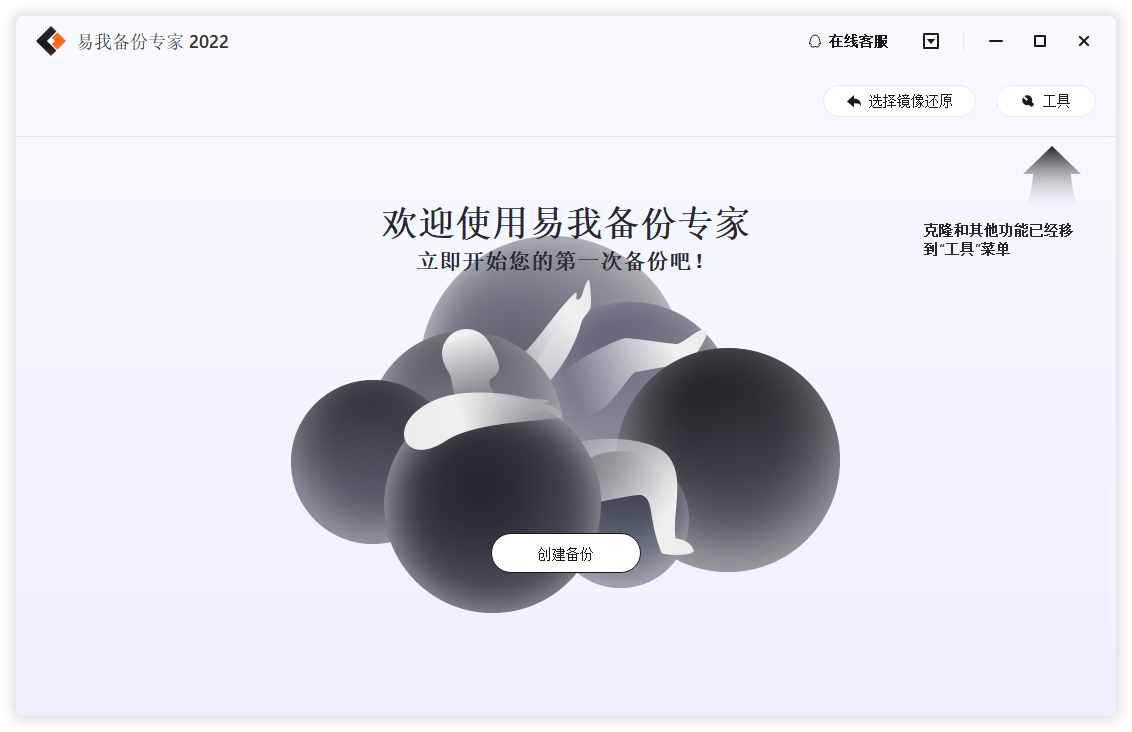
步骤2.创建磁盘备份任务
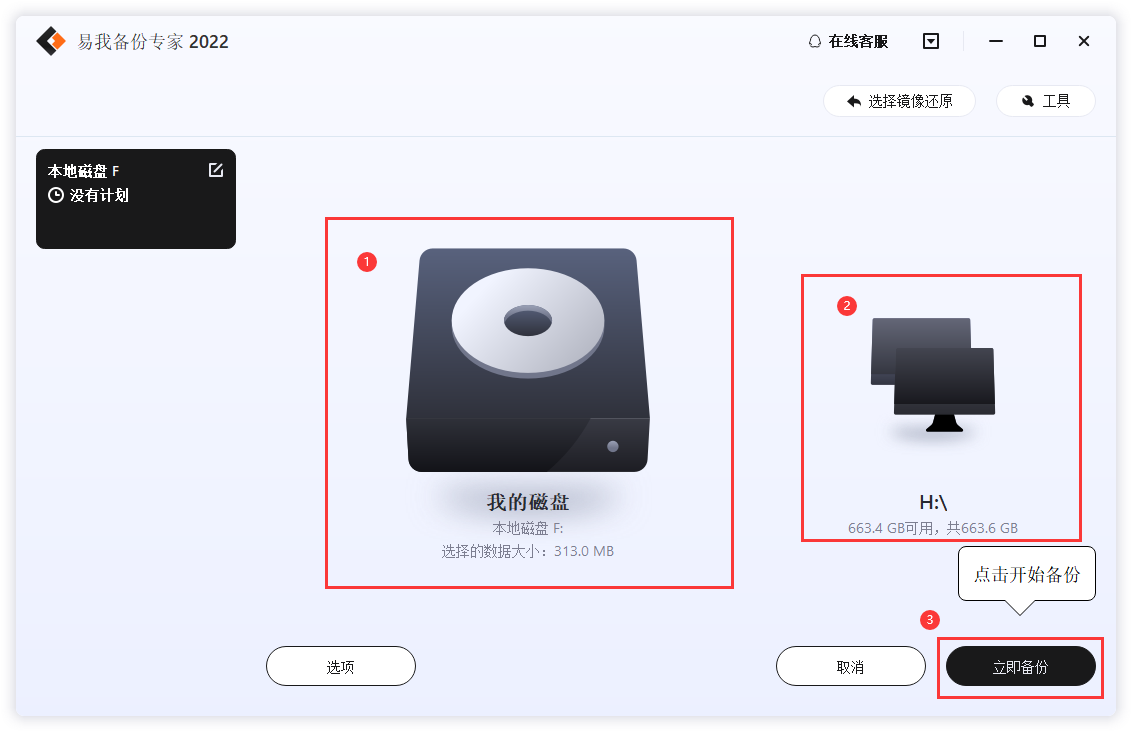
① 选择需要备份磁盘/分区;
② 选择备份的存放位置;
③ 点击立即备份即可,等待备份完成。
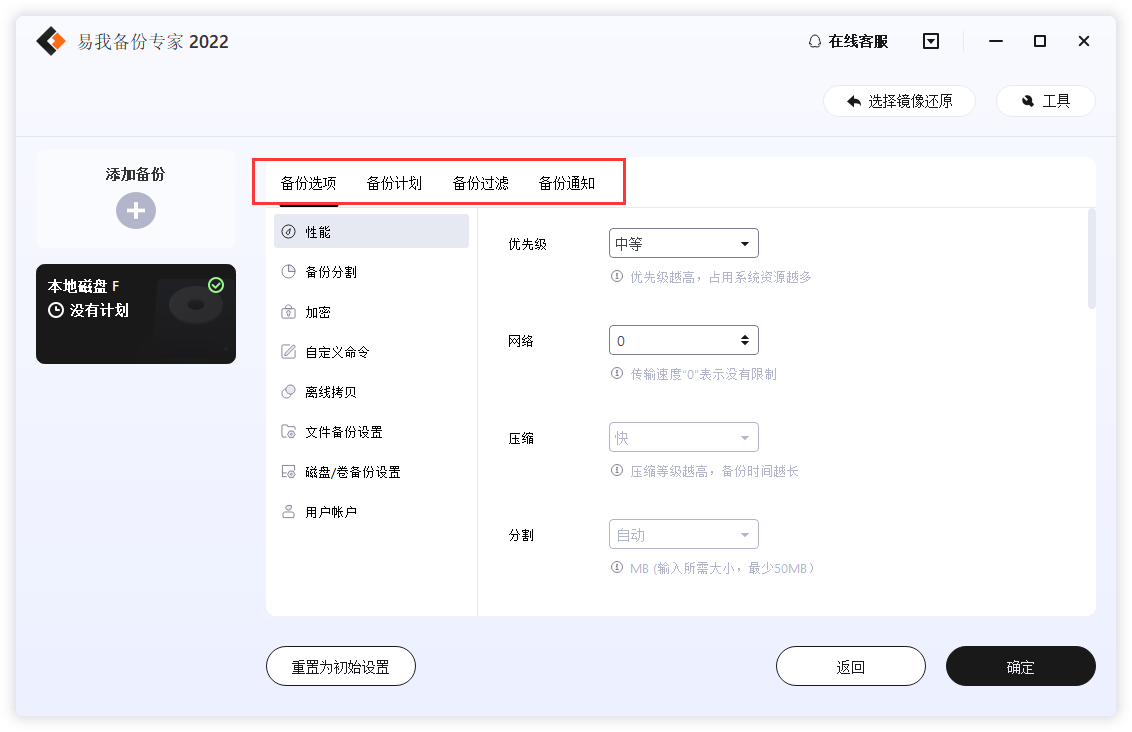
如果你对备份有更高的要求,可以在备份前,点击“选项”进行个性化设置,关于这些高级功能的详细介绍,请访问易我备份专家用户指南!
提示:
◆ 备份选项、备份计划、备份过滤和备份通知不是备份的先决条件,如果不需要,可以不用设置。
磁盘/分区还原操作步骤
步骤1.选择还原(或镜像还原)
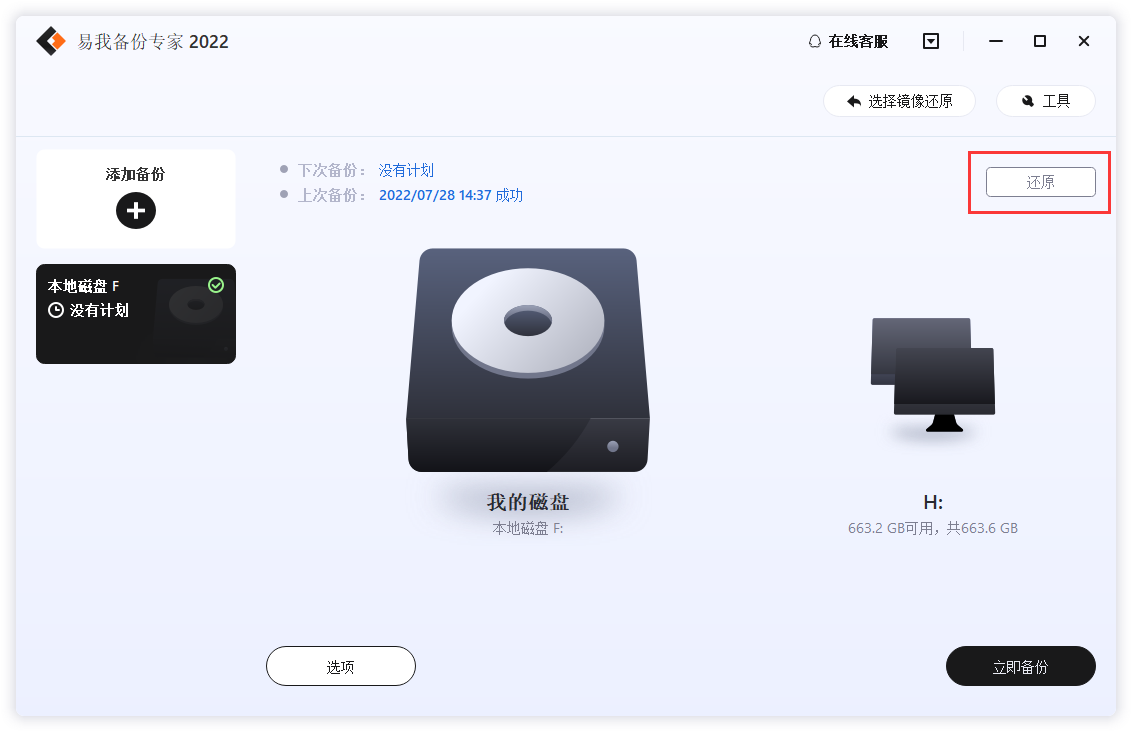
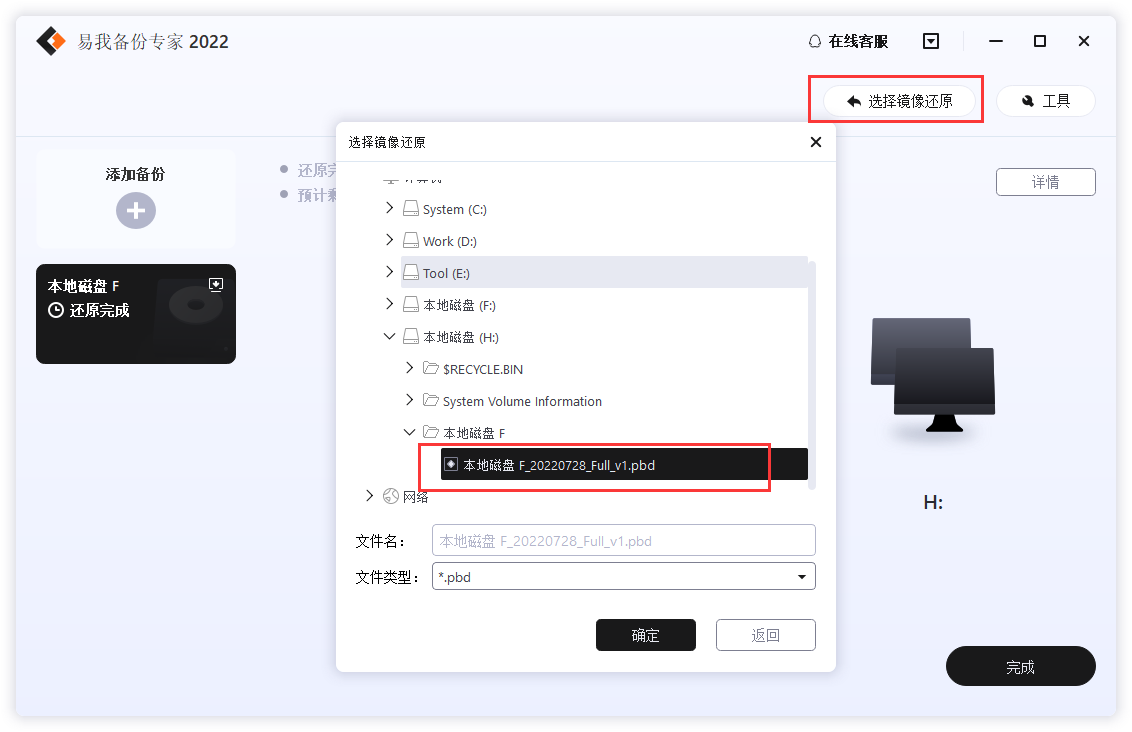
步骤2.选择需要还原的历史版本
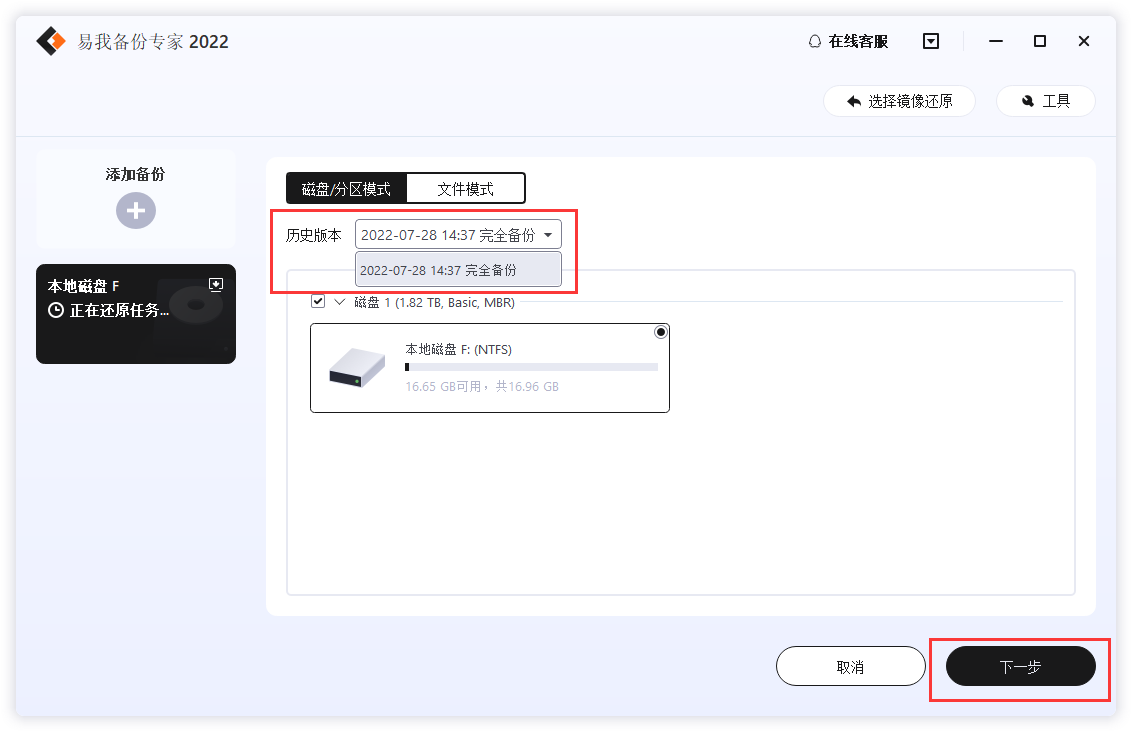
步骤3.设置还原到的磁盘位置
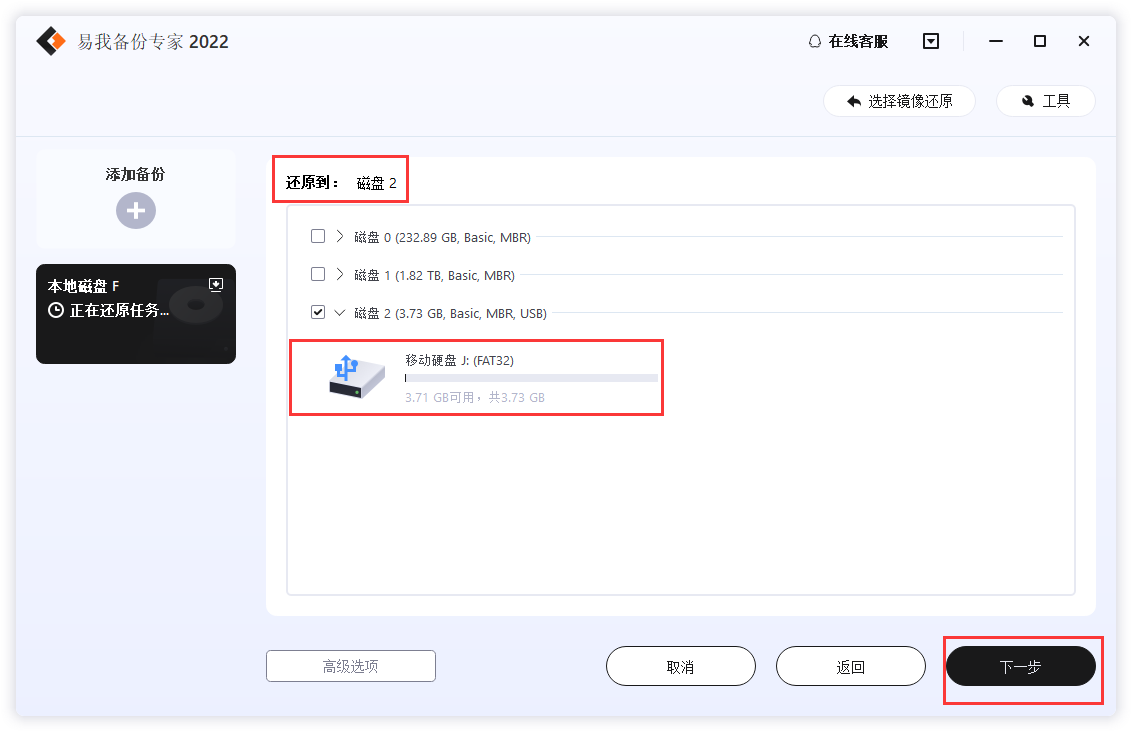
步骤4.您将会收到“确定要删除分区并开始磁盘还原吗”的提示,点击继续
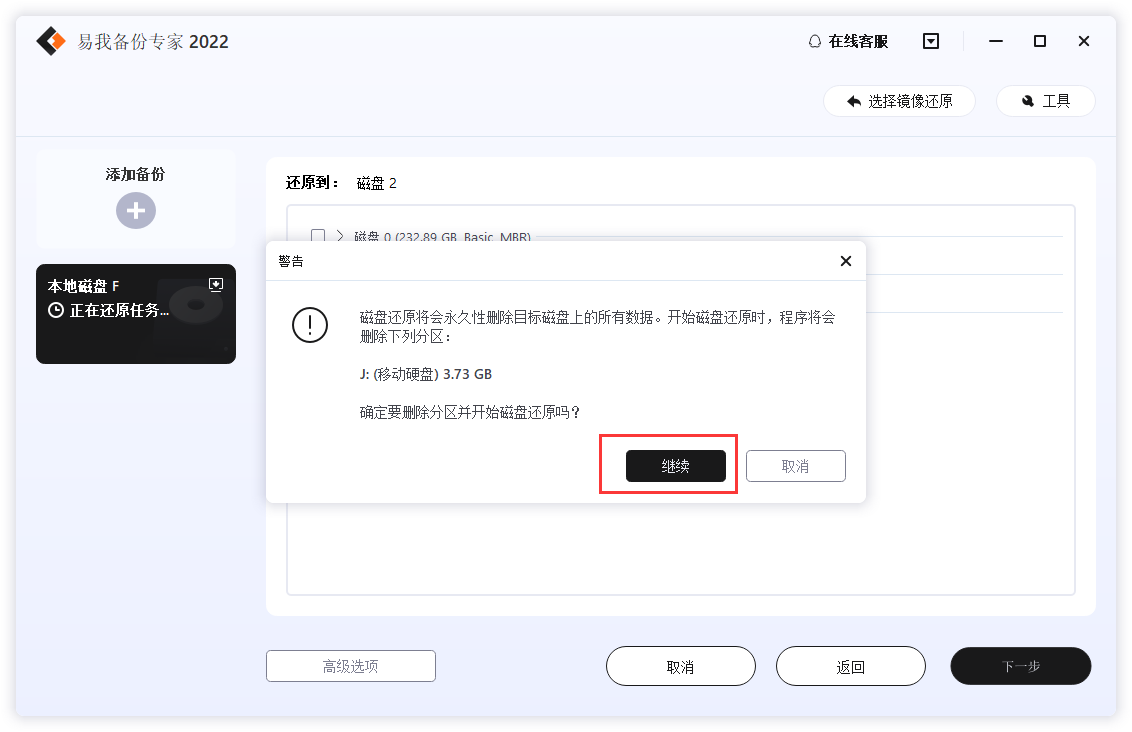
注意:
◆进行磁盘/分区还原时,目标磁盘/分区上的数据将被覆盖,请注意选择正确的目标磁盘/分区。
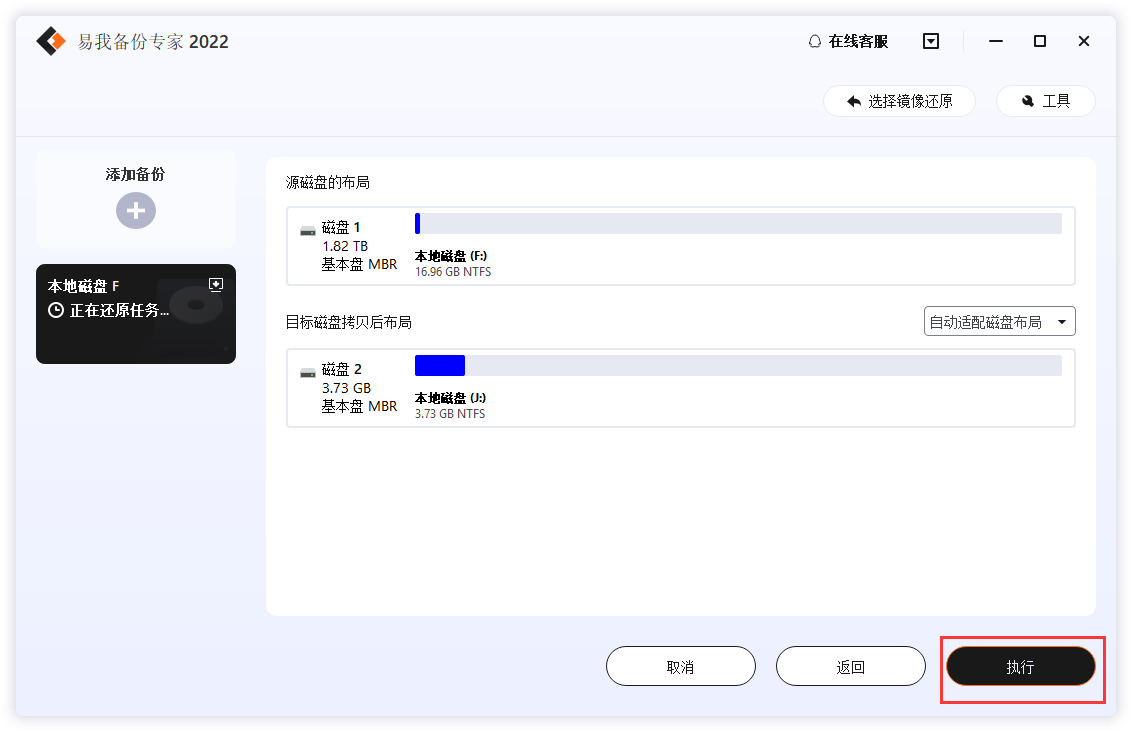
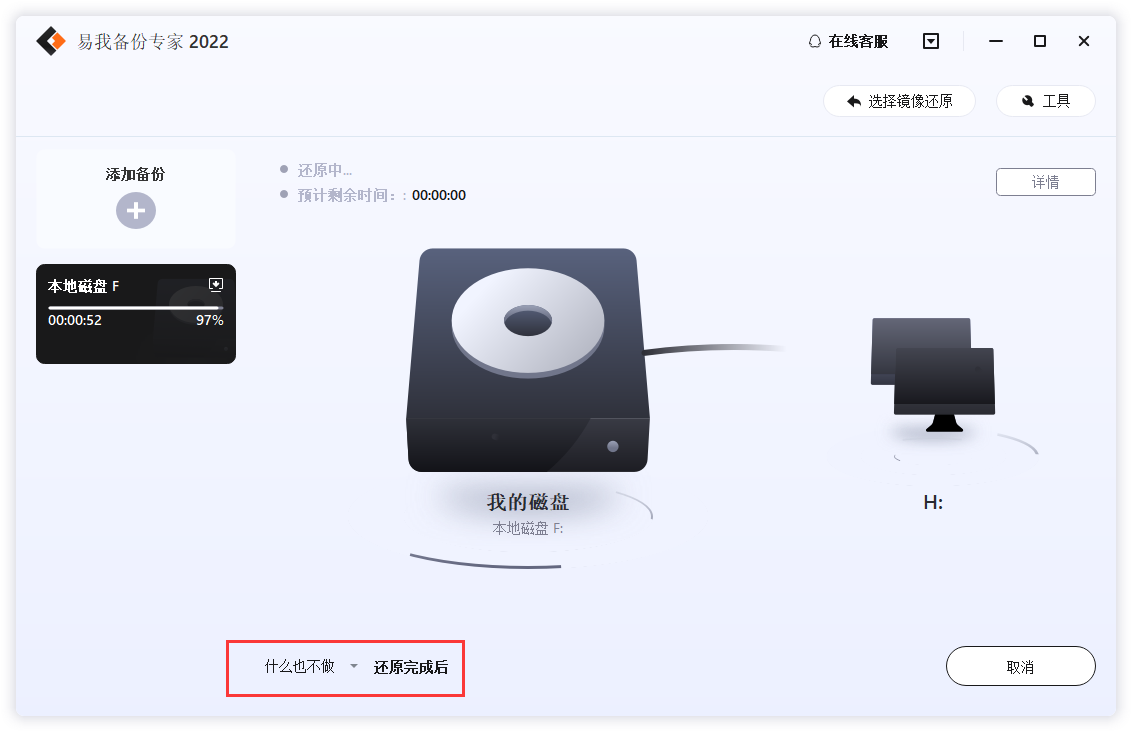
最后,您只需要静静的等待磁盘/分区还原即可。
方法二、使用windows自带的备份功能
在使用windows电脑的过程中,我们可以预先备份系统,这样当系统出现故障的时候,就可以通过还原备份系统进行修复,免去重装系统的麻烦。那怎样给电脑做备份系统?之前有给大家讲过win10备份系统的操作步骤,这次就教下大家win7备份系统怎么操作。
1.打开控制面板,在系统下面点击备份,并在系统下面进行备份。
2.单击左边的创建系统映像。
3.然后把备份保存到c盘之外的一个磁盘(de等盘,或者其他外接存储设备),点击下一步。
4.最后点击启动备份按钮。
5.备份成功后,弹出“是否要创建系统修复光盘”的提示,点击【否】。等待备份完成。
怎样给电脑做备份系统?如果您对电脑知识比较熟练,可以使用windows自带的备份还原功能备份系统,它的优势是不用下载第三方软件,不过此功能只能备份文件和系统,不能系统转移(到计算机)。如果您想要更高效、安全备份系统,易我备份专家是您不错的选择,使用此软件压缩备份映像备份整个分区硬盘驱动器、系统或整台计算机。只需单击几下,您就可以从备份位置恢复映像文件,因此在损坏的硬盘上保持操作系统和数据的安全和完整触手可及。
温馨提示:本文由易我科技网站编辑部出品转载请注明出处,违者必究(部分内容来源于网络,经作者整理后发布,如有侵权,请立刻联系凯发app官网登录处理)
 凯发app官网登录的产品中心
凯发app官网登录的产品中心 售后支持
售后支持 合作招商
合作招商



